Komponieren mit Schlagzeug
Flat ermöglicht es Ihnen, Partituren für jede Art von nicht gestimmten Instrumenten zu schreiben, von einem Triangel-Part bis zu einem kompletten Schlagzeug.
Hinzufügen von Schlagzeug
Wenn Sie eine neue Partitur erstellen, finden Sie die nicht gestimmten Instrumente im Abschnitt "Schlagzeug". Dieser enthält sowohl einzelne Instrumente, wie "Finger Snap", als auch komplette Sets wie das "Drum Set" oder das "Hip-Hop Set".
Wenn Sie ein Instrument zu einer bestehenden Partitur hinzufügen möchten, finden Sie die nicht gestimmten Instrumente ebenfalls im Abschnitt "Schlagzeug".
Hinzufügen von Noten in Schlagzeug-Parts
In einem Schlagzeug-Part wie einem Drum-Set ist jedes Instrument mit einer Kombination aus Linie und Notenkopf verbunden. Zum Beispiel ist in unserem HQ Drum-Set die Floor Tom mit dem normalen Notenkopf in der zweiten Linie verbunden. Das Crash-Becken befindet sich auf der 5. Linie mit einem "X"-Notenkopf.
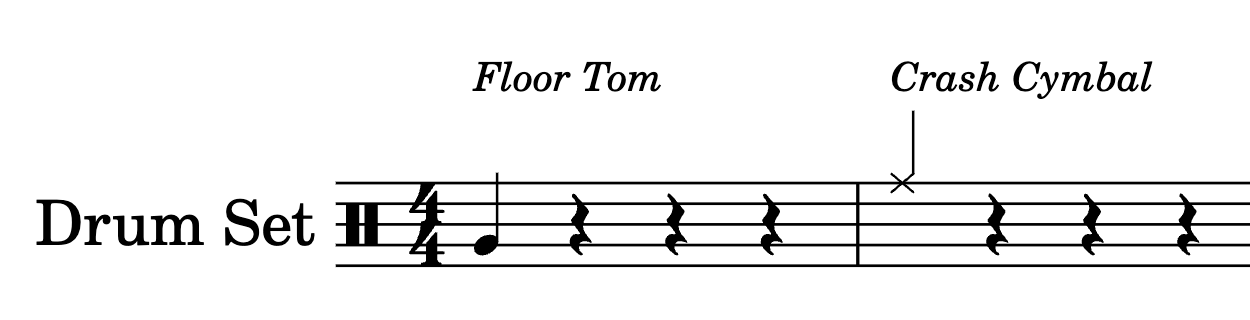
Hinzufügen von Noten mit der Maus
Wenn Sie den Cursor über verschiedene Linien bewegen, wird ein Tooltip die verfügbaren Instrumente an der Linie/Platz anzeigen, wo sich der Mauszeiger befindet.
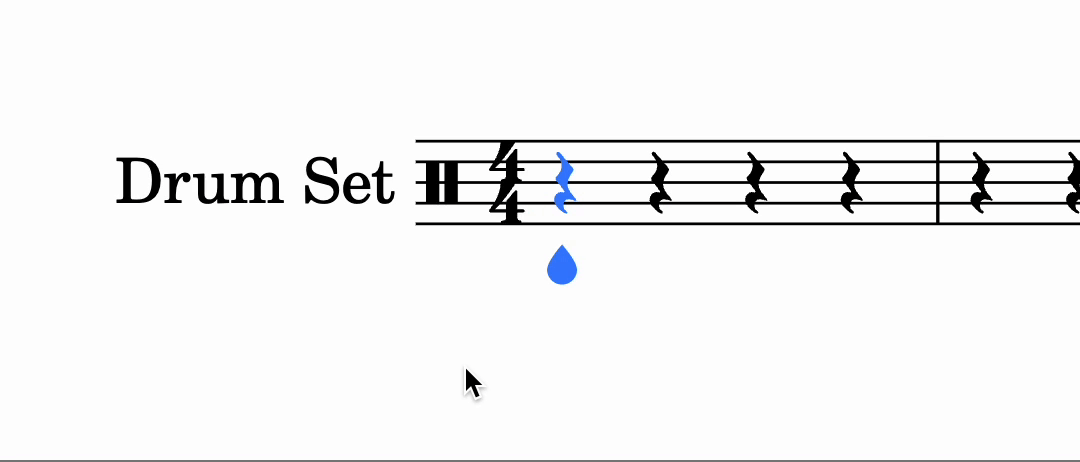
Dann können Sie klicken, um eine Note hinzuzufügen, und anschließend den Notenkopf in der Symbolleiste anpassen.
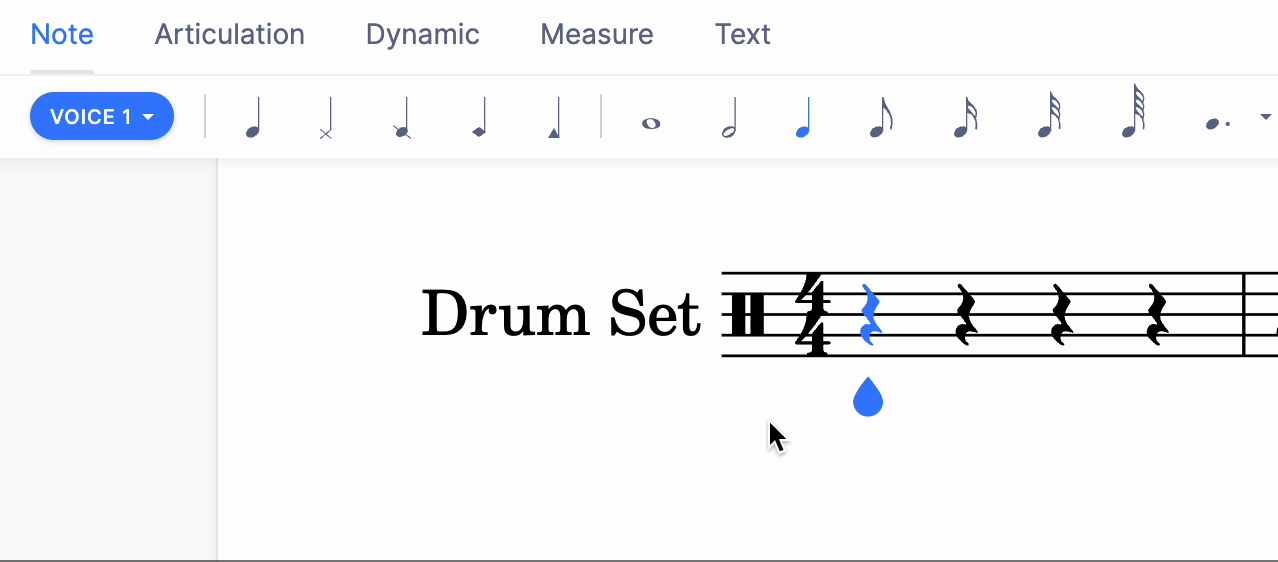
Hinzufügen von Noten mit dem Schlagzeug-Pad
Wenn sich der Notencursor in einem Schlagzeug-Part befindet, wird die Klaviertastatur durch ein Schlagzeug-Pad ersetzt, das alle verfügbaren Instrumente im bearbeiteten Part anzeigt.
Sie können dann auf die verschiedenen Tasten im Schlagzeug-Pad klicken, um Noten hinzuzufügen oder zu entfernen.
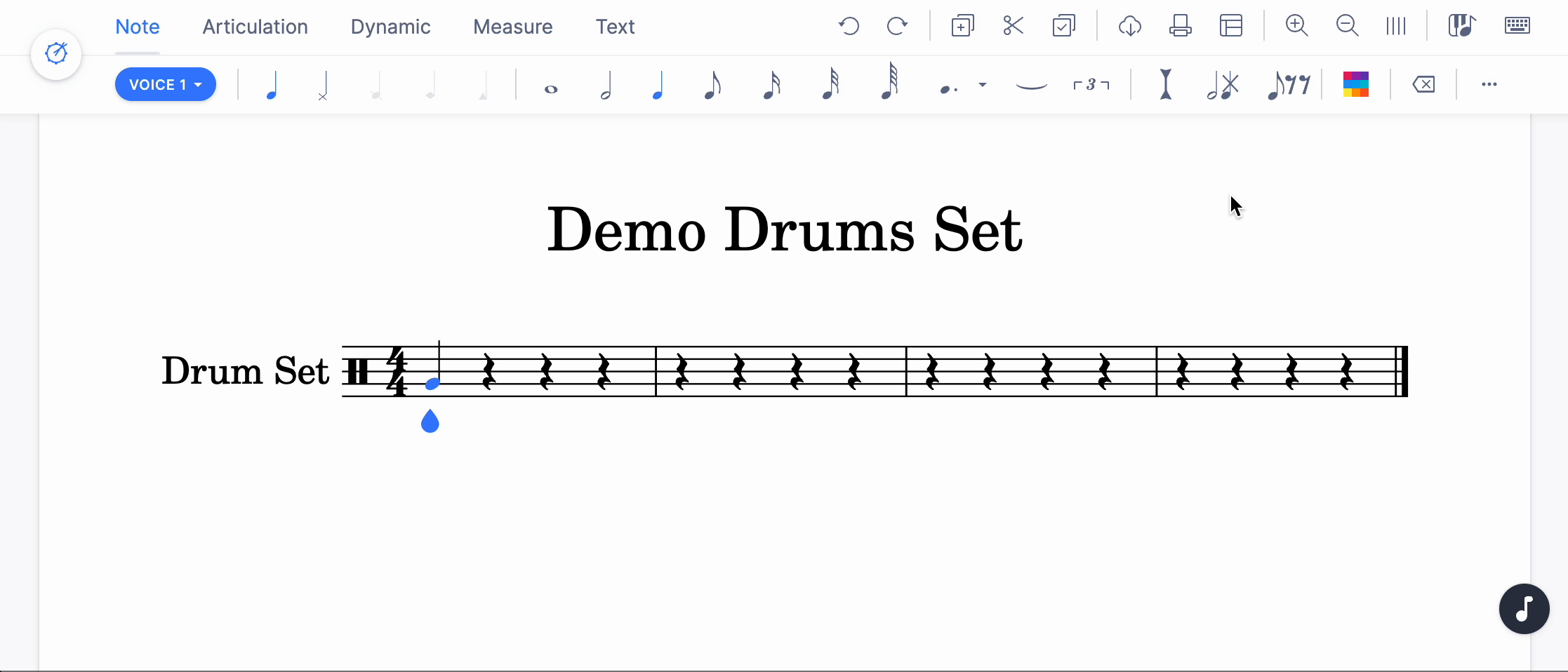
Verwendung von Tastaturkürzeln
Im Tooltip, der erscheint, wenn Sie das Notensystem überfahren, oder im Schlagzeug-Pad wird zusammen mit den Instrumenten das Tastaturkürzel angezeigt, das Sie verwenden können, um die entsprechende Note einzugeben.
Hier müssen Sie "S" drücken, um eine Note für die Kuhglocke hinzuzufügen.
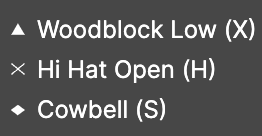
Und Sie müssen "G" drücken, um eine Note für die Low Tom hinzuzufügen.
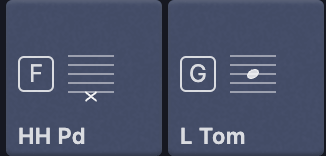
Sie können auch ein Spickzettel anzeigen lassen, um die Liste der Instrumente, deren Platzierung im Notensystem, die Kürzel und die Möglichkeit, die Klänge der verschiedenen Instrumente zu hören, zu erhalten. Sie können es sogar in ein druckbares Format exportieren!
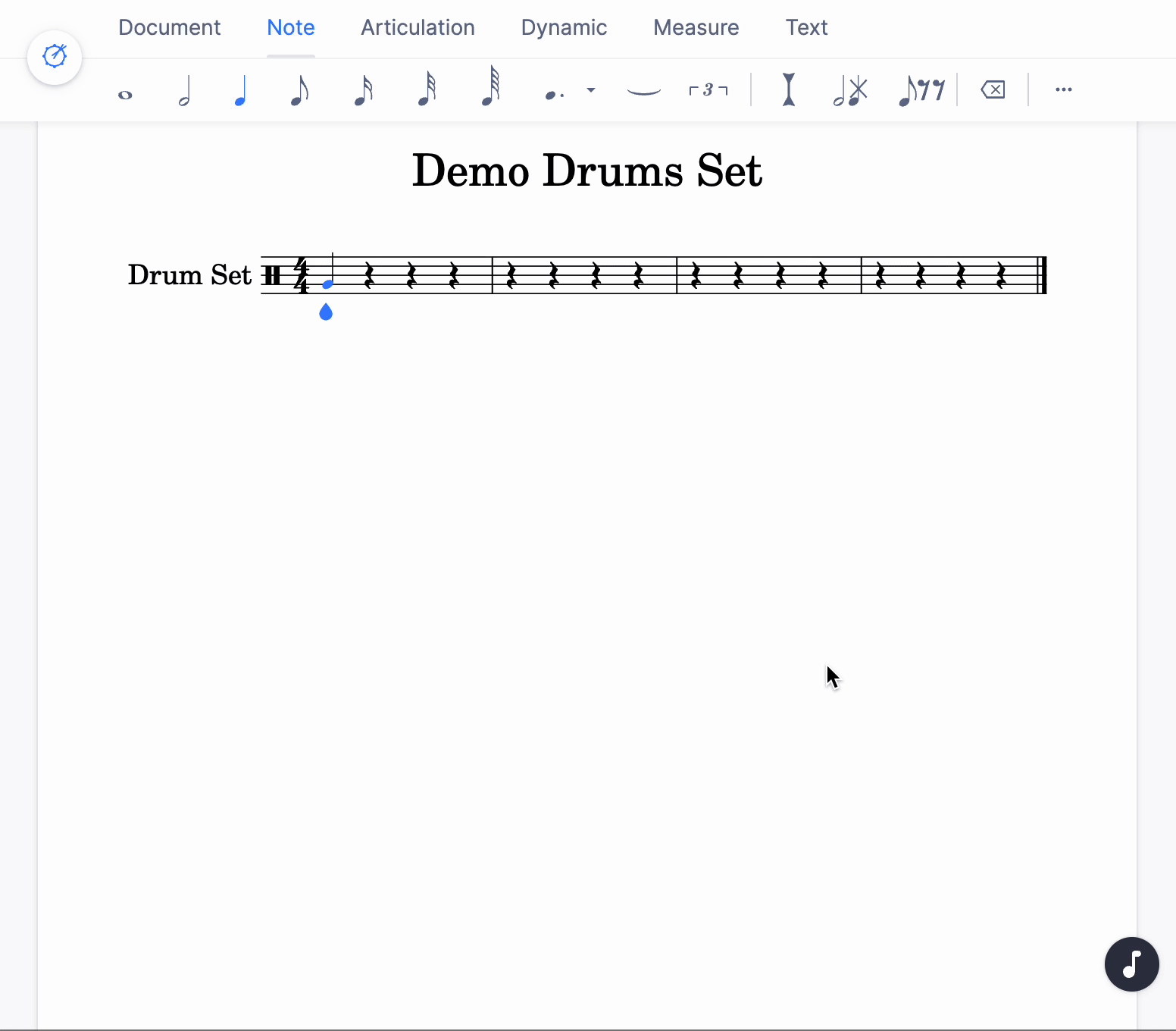
Kopieren/Einfügen bei Schlagzeug
Beim Kopieren von Noten von einem Schlagzeug-Part in einen anderen hängt das Ergebnis vom Layout des Notensystems ab, in das Sie einfügen.
Bei einzeiligen Parts wie der Triangel oder dem Handklatschen versucht das System zuerst, die Linie/den Notenkopf zu respektieren: Die Note in der mittleren Linie des eingehenden Inhalts wird der mittleren Linie des Zielnotensystems zugewiesen. Dann versucht es, die Instrumente des eingehenden Inhalts mit dem Zielnotensystem abzugleichen.
Bei mehrzeiligen Parts wie dem Drum-Set versucht das System zuerst, die Instrumente abzugleichen. Dann versucht es, die Linie/Notenköpfe abzugleichen.
Benutzerdefiniertes Schlagzeug-Set
Wenn Sie Ihr eigenes Set verwenden möchten, sodass Sie die gewünschten Instrumente auswählen und sie an den gewünschten Linien/Notenköpfen platzieren können, können Sie ein benutzerdefiniertes Drumset erstellen.
Diese Seite wurde automatisch aus dem Englischen übersetzt. Englische Originalversion ansehen.